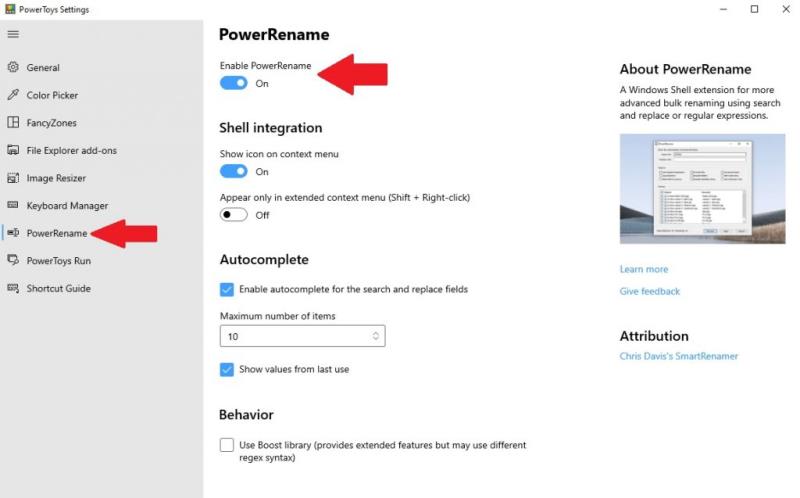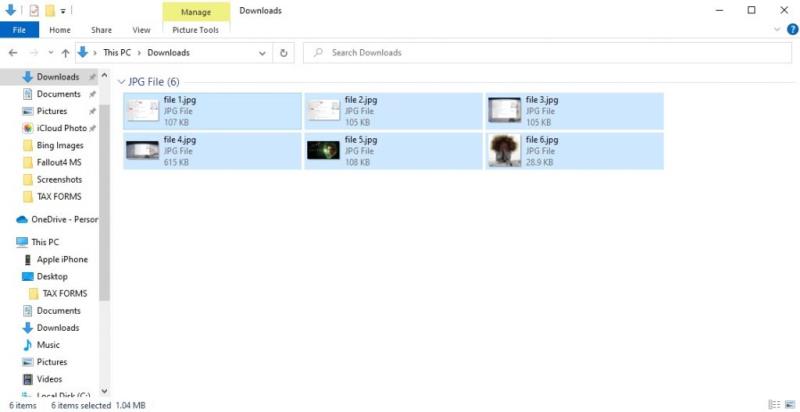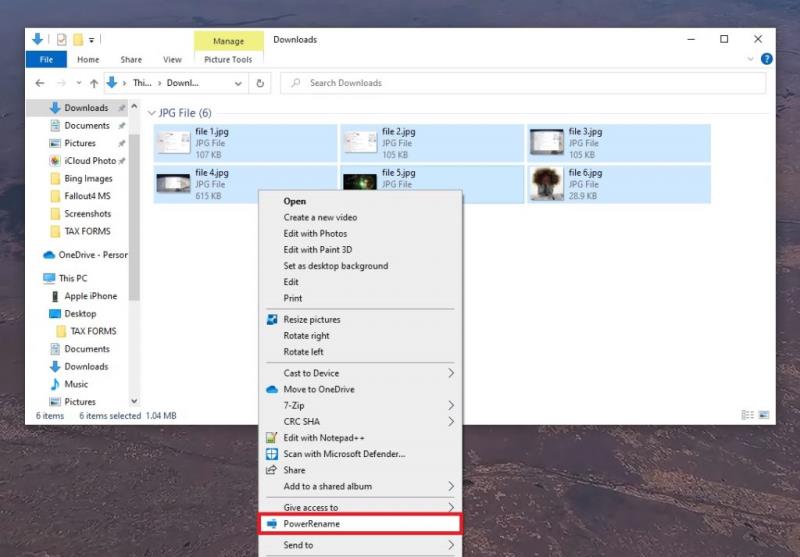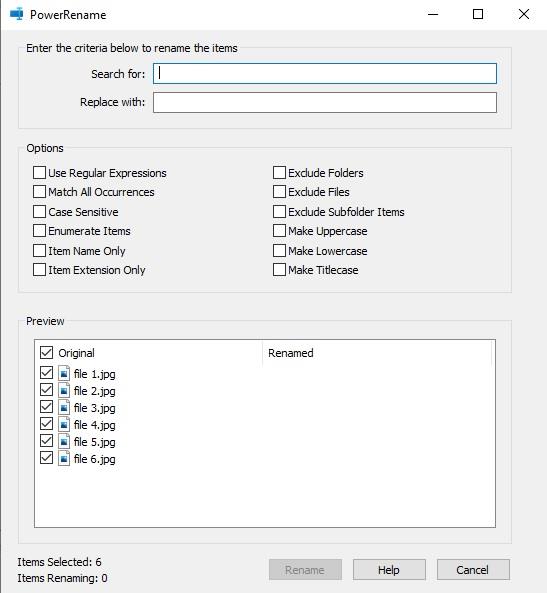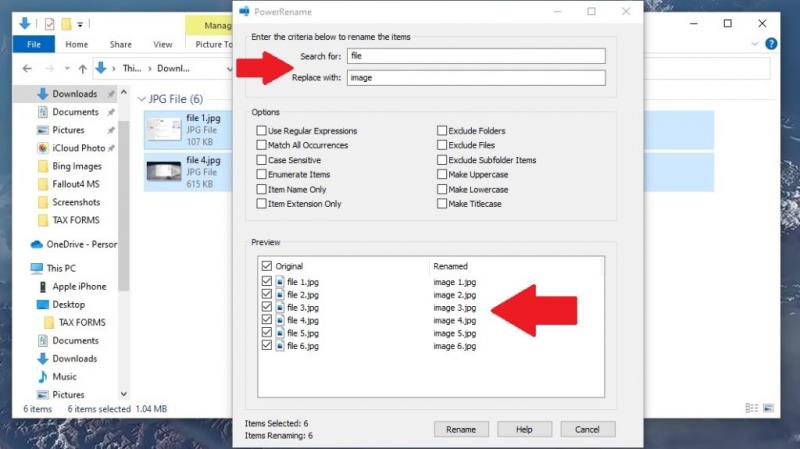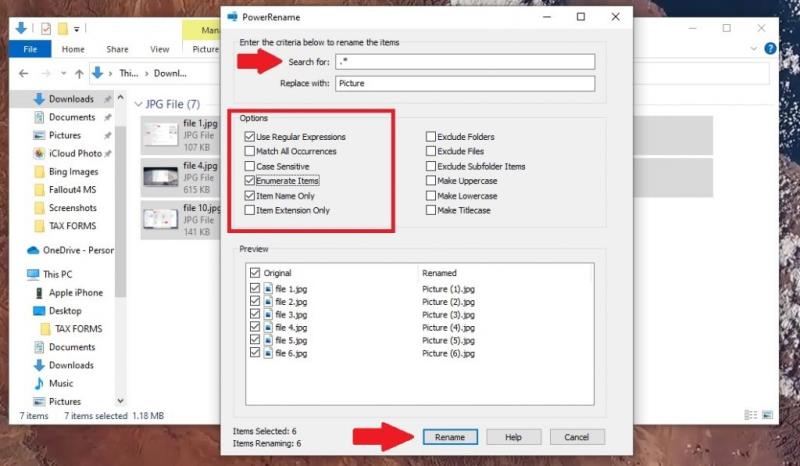Следите ове кораке ако желите да преименујете датотеке масовно користећи пОверРенаме у ПоверТоис-у на Виндовс 10.
1. Инсталирајте и покрените ПоверТоис.
2. Омогућите ПоверРенаме.
3. Изаберите и кликните десним тастером миша на све датотеке које желите да преименујете.
4. Унесите критеријуме за преименовање датотека.
5. Кликните на Преименуј.
Да ли сте икада желели могућност тренутног преименовања датотека на велико на Виндовс 10? ПоверТоис вам подржава ПоверРенаме, још један невероватан услужни програм који нуди недавно ажурирани ПоверТоис пакет Виндовс 10 алата .
Поред Имаге Ресизер и Кеибоард Манагер-а , ПоверРенаме је још један ПоверТоис алат на Виндовс 10. Баш као што име сугерише, ПоверРенаме вам омогућава да преименујете датотеке било где на рачунару са Виндовс 10.
Користите ПоверТоис да бисте омогућили ПоверРенаме
Прво морате да омогућите ПоверРенаме у ПоверТоис-у. Ако још увек немате ПоверТоис, идите на ГитХуб и преузмите га и инсталирајте га . Када инсталирате ПоверТоис, идите на ПоверТои подешавања и омогућите ПоверРенаме.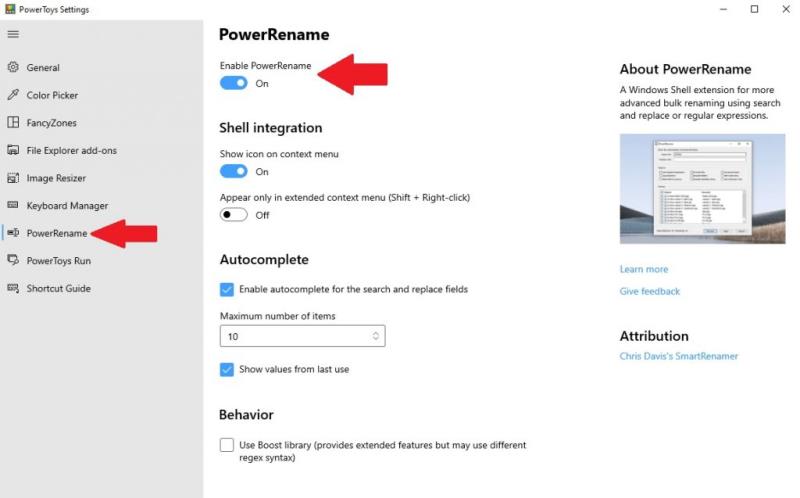
Када је омогућено, можете затворити прозор ПоверТоис Сеттингс.
Користите ПоверРенаме за преименовање датотека
Када се ПоверТоис инсталира и ПоверРенаме омогући, можете почети да преименујете датотеке тако што ћете их изабрати преко Филе Екплорер-а или радне површине Виндовс 10.
Када су датотеке изабране, кликните десним тастером миша и кликните на ПоверРенаме из падајућег менија.
Сада ће се отворити нови прозор. Овде уносите критеријуме за групно преименовање ваших датотека.
Када видите прозор изнад, можете да унесете критеријуме који ће одредити како ће се ваше датотеке преименовати. Подразумевано, ПоверРенаме користи једноставну функцију претраживања и замене.
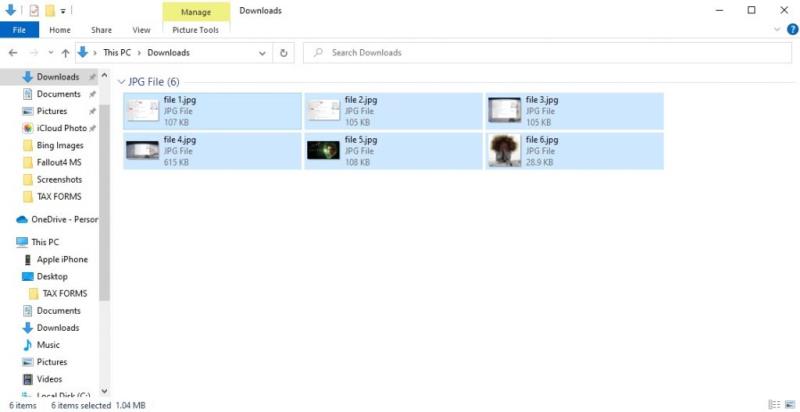
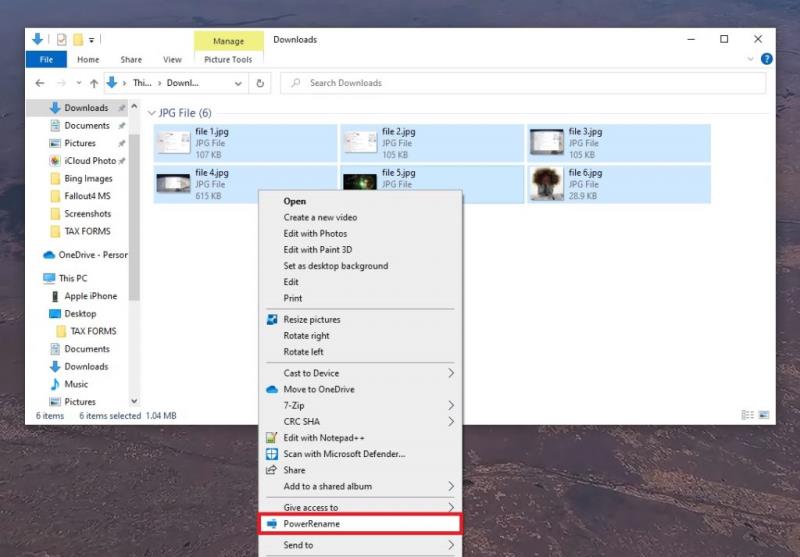
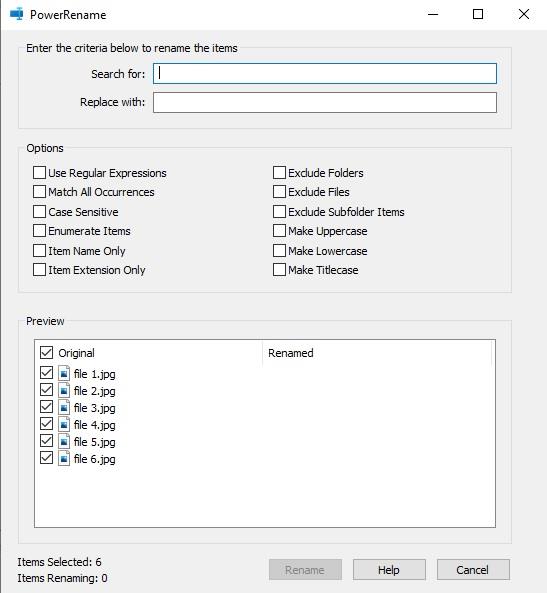
У оквир за текст „Тражи“ унесите термин за претрагу који желите да тражите. У следећем текстуалном пољу, „Замени са“, унесите оно у шта желите да преименујете своје датотеке.
У овом примеру испод, имам 6 датотека и желим да потражим све датотеке под називом „датотека“ и заменим „фајл“ речју „слика“. Можете да видите преглед како ће ваше датотеке изгледати пре него што их стварно преименујете.
Када будете спремни да преименујете своје датотеке. Кликните на Преименуј .
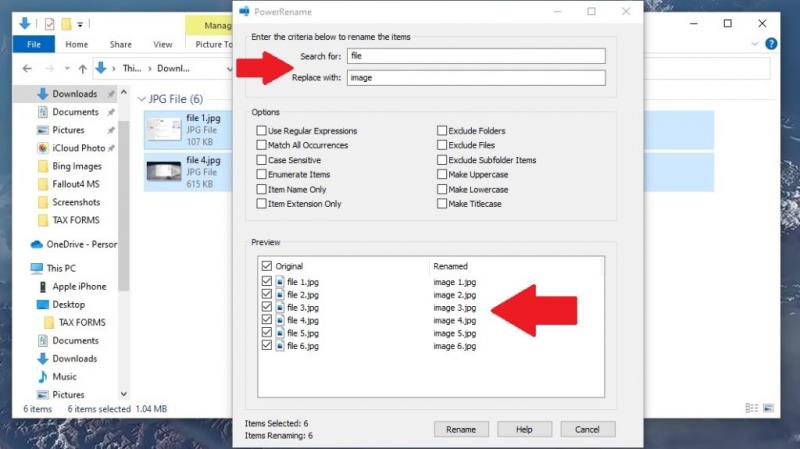
Опције менија ПоверРенаме
У средини прозора вероватно ћете приметити дванаест опција које су доступне као потврдни оквири. Ових дванаест опција мењају начин на који се називи ваших датотека преименују. Ево шта свака опција ради када је означена.
Користите регуларне изразе (регек) : Ово вам омогућава да користите стрингове за претрагу познате као регуларни изрази, који омогућавају детаљније операције претраге и замене. Мицрософт пружа више детаља о регуларним изразима овде .
Подударање свих појављивања : Сва подударања текста у пољу „Тражи“ биће замењена пољем „Замени са“. Подразумевано ће бити замењена само прва инстанца поља „Тражи“ у имену датотеке.
Осетљиво на велика и мала слова : Додаје разлику између великих и малих имена датотека.
Енумерате Итемс : Додаје број именима датотека које се преименују.
Само име ставке : Само име датотеке се мења, не и екстензија датотеке.
Само екстензија ставке : Промењена је само екстензија датотеке.
Изузми фасцикле : фасцикле неће бити укључене у преименовање, већ само датотеке.
Изузми датотеке : Датотеке неће бити укључене у преименовање, већ само фасцикле.
Изузми ставке
подфолдера : Ставке унутар фасцикли неће бити укључене у преименовање. Иначе, они су подразумевано укључени.
Направите велика слова : Све називе датотека прави великим словима.
Направите мала слова : Све називе датотека прави малим словима.
Маке Титлецасе : Прави све називе датотека насловним словима.
Имајте на уму да не морате да користите ниједну од ових додатних опција, али је корисно разумети шта свака опција ради у случају да нађете потребу да их користите касније.
Преименујте своје датотеке у нешто потпуно ново
У овом примеру сам додао „.*“ да бих означио да желим да изаберем све датотеке у пољу „Тражи“ и да променим називе датотека само у „Слика“ у пољу „Замени са“. У опцијама изаберите Користи регуларне изразе , Наброј ставке и Само име ставке .
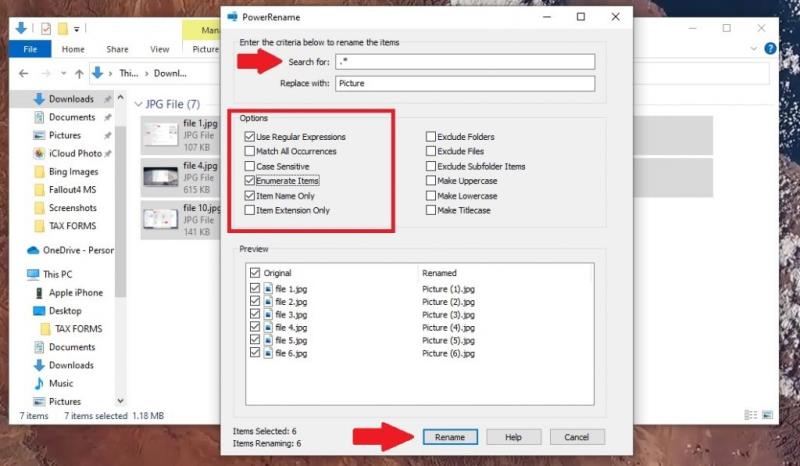
Као што можете видети у прозору за преглед, завршићу са серијом датотека са сличним именом које су нумерисане редоследом. Када будете задовољни како ће датотеке бити преименоване, кликните на Преименуј да бисте преименовали датотеке.
Јесте ли погрешили? Запамтите да можете да вратите преименована имена датотека на њихова оригинална имена помоћу дугмета за поништавање ( Цтрл + З пречица на тастатури). Забави се!
Шта користите за преименовање датотека у оперативном систему Виндовс 10? Обавестите нас у коментарима!